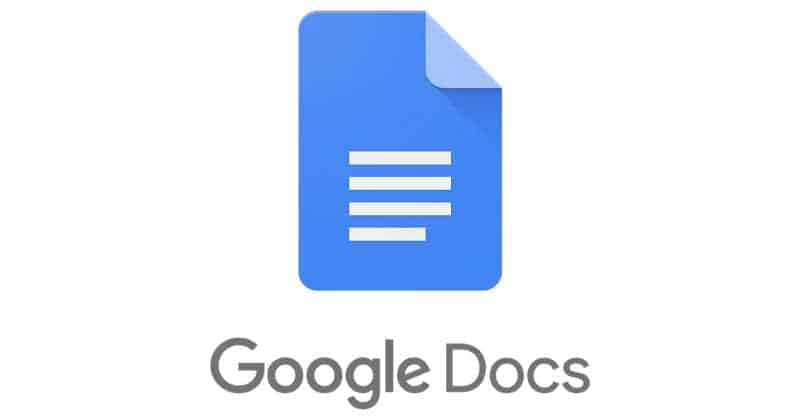Heb je ooit geprobeerd een bestand te maken om te ontdekken dat er niets op de voorpagina past?Je denkt misschien dat één pagina genoeg is, maar uiteindelijk heb je meer ruimte nodig.
Als u dit bestand niet hoeft af te drukken en meer ruimte nodig heeft, kan de niet-pagina-indeling in Google Documenten wellicht aan uw behoeften voldoen.
Zonder pagina-einden heb je een pagina die nooit eindigt.Het breekt nooit, dus je bent altijd op pagina één.Met deze functie hoeft u zich geen zorgen te maken dat afbeeldingen niet op één pagina passen.Dit formaat is geweldig voor het toevoegen van zaken als afbeeldingen en tabellen.
Sommige dingen om in gedachten te houden voordat u dit formaat gebruikt, is dat u geen dingen zoals watermerken, voetteksten, kopteksten, kolommen, voetnoten en paginanummers zult zien.U kunt altijd terugvallen op het paginaformaat als uw bestand dit vereist.Sommige dingen zijn er nog steeds, zoals emoji-reacties en opmerkingen.
Ben je klaar om het niet-wisselbare formaat te proberen en te kijken of dit is wat je nodig hebt?
Inhoud
Opmaak zonder pagina-einde toepassen op Google Documenten
Nadat het bestand is geopend, klikt u op deBovenkanttabblad Bestand en klik op"pagina-instellingen"Opties.
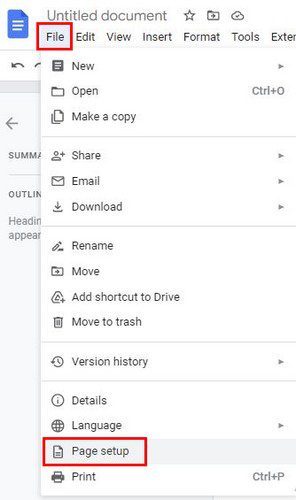
Op de volgende pagina ziet u bovenaan twee tabbladen.De optie Geen pagina-einde bevindt zich aan de rechterkant en wordt onderaan beschreven.Je ziet ook een optie om de achtergrondkleur te wijzigen.Klik op het vervolgkeuzemenu en kies uit verschillende kleuren.
Het kan ook als standaard worden ingesteld als u altijd geen pagina-einden wilt gebruiken.Zorg ervoor dat u de optie in de linker benedenhoek selecteert.
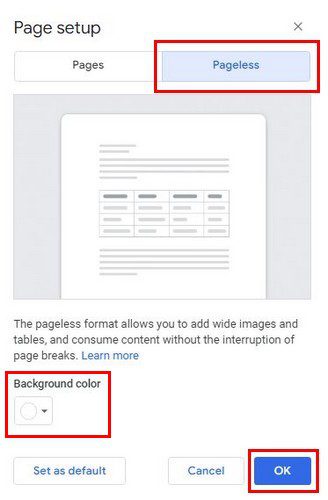
Afhankelijk van hoe u wilt dat uw bestand eruitziet, heeft u ook de mogelijkheid om de breedte van de tekst aan te passen.Om dit te wijzigen, gaat u naar Beeld > Tekstbreedte.Hier kunt u kiezen uit Narrow, Medium en Wide opties.
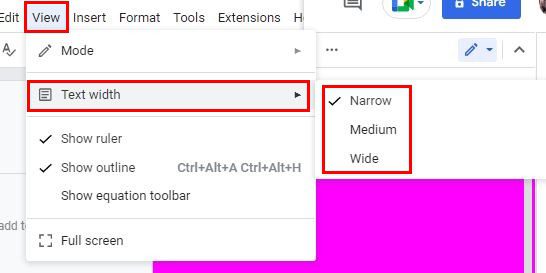
Als u niet zeker weet welke optie u moet kiezen en uw bestandsvenster is gemaximaliseerd, kunt u het beste Breed kiezen.U kunt echter altijd de medium of smalle optie gebruiken als het browservenster ernaast staat.
andere dingen om te onthouden
Wees niet verbaasd als je kleine ongemakken ervaart bij het gebruik van een kleine tafel.Dat betekent niet dat je ze niet mag gebruiken;Het betekent eerder dat u ze niet mag gebruiken.Het betekent alleen dat je wat extra aanpassingen moet doen.
Geen pagina-einden gebruiken in Google Documenten - Android
Dit formaat kan ook worden toegepast met een Android-apparaat.Als het een bestaand bestand is, past u het toe om op het potloodpictogram in de rechter benedenhoek te klikken om te beginnen met bewerken.
- Klik op de drie stippen in de rechterbovenhoek en selecteer de optie Pagina-instelling in de lijst.
- Schakel de optie "Geen pagina-einden" op de volgende pagina in en u bent klaar om te gaan.U kunt ook paginakleuren toepassen zolang u daar bent.
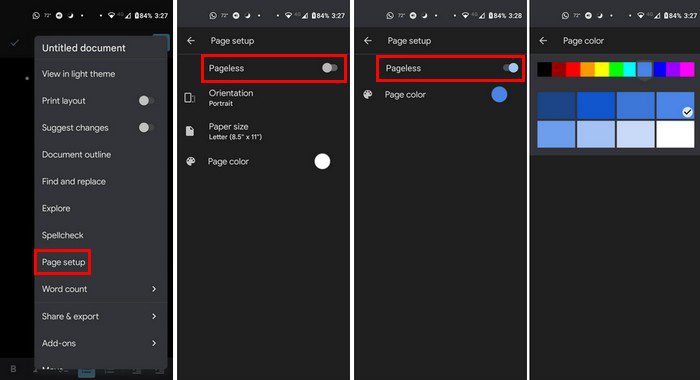
结论
Het gebruik van de Pageless-optie op Android zal waarschijnlijk niet veel veranderen, alsof u het alleen op uw computer gebruikt.Het werkt echter nog steeds.
Denk je dat je het op een computer of Android-apparaat gaat proberen?Deel uw mening in de reacties hieronder en vergeet niet dit artikel met anderen op sociale media te delen.